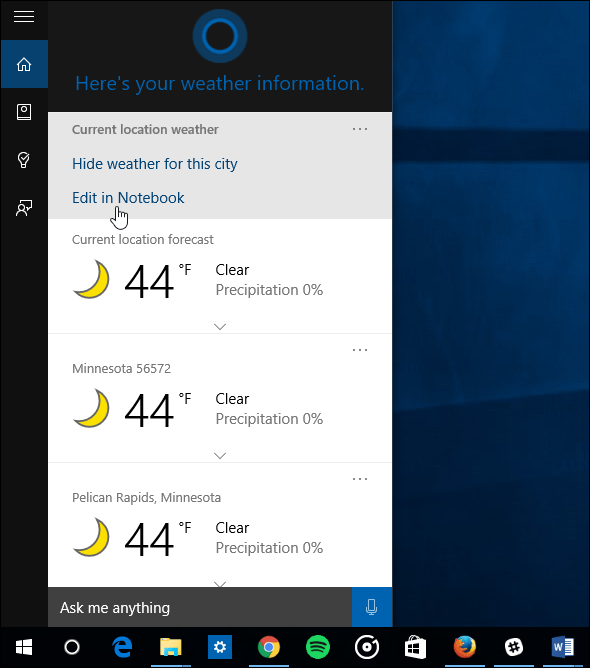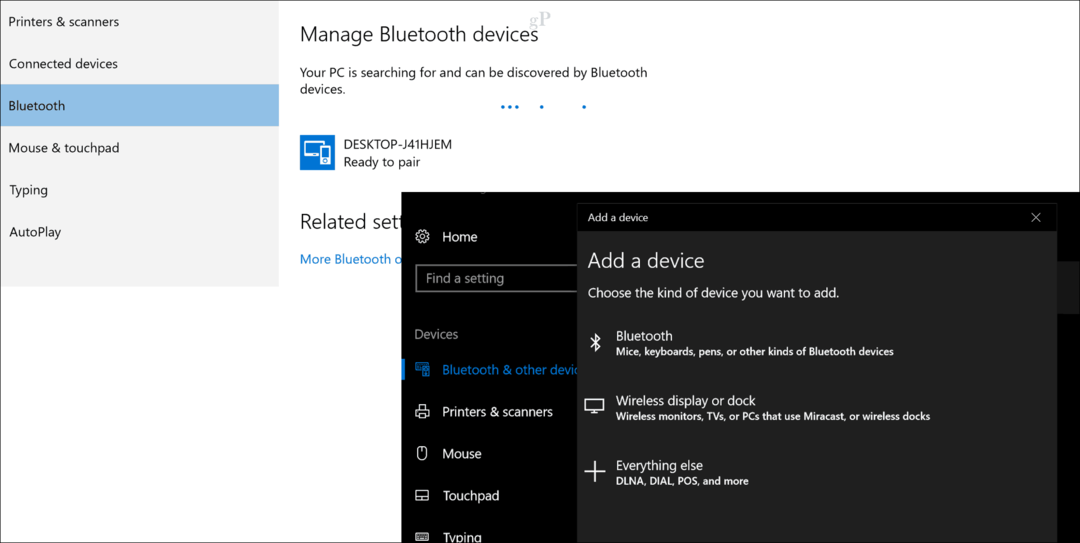Как да направите лентите за превъртане по-широки в Windows 11
Windows 11 Герой / / May 04, 2023

Последна актуализация на
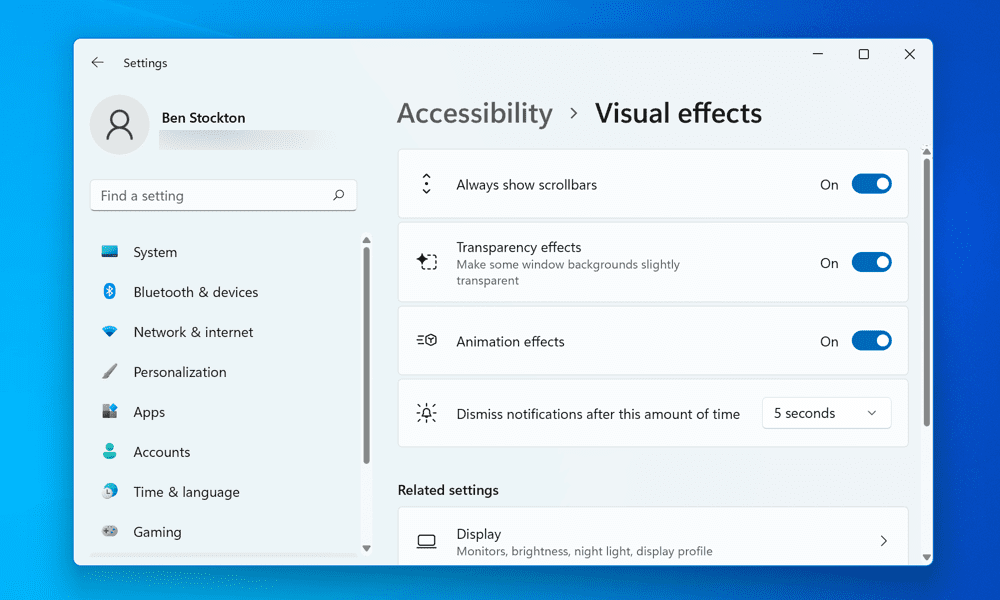
Ако ви е трудно да навигирате в приложения и уеб страници, може да се наложи да направите лентите за превъртане по-широки на вашия компютър с Windows 11. Това ръководство обяснява как.
Лентите за превъртане са вертикални или хоризонтални ленти, които се появяват, когато превъртате през страница или меню. Те са полезни за навигация и достъп до съдържание, което не се побира на екрана. Ако обаче са твърде тесни или скрити, те могат да бъдат разочароващи и неудобни.
Имате ли проблеми с използването на лентите за превъртане на вашия компютър с Windows 11? За съжаление, добавянето на по-голям монитор към вашата настройка може да затрудни използването на елементи на екрана като този. Може също да откриете, че Windows 11 по подразбиране автоматично скрива лентите за превъртане от изгледа.
За щастие има начини да персонализирате лентите за превъртане в Windows 11 и да ги направите по-широки или винаги видими. По-долу ще ви покажем два метода да направите лентите за превъртане по-широки в Windows 11.
Как да направите лентите за превъртане по-широки в Windows 11 с помощта на приложението за настройки
Най-лесният начин да направите лентите за превъртане по-широки в Windows 11 е да използвате Настройки ап. Този метод ще засегне лентите за превъртане, използвани във всички ваши приложения на Windows.
За да направите лентите за превъртане по-широки в Windows 11 с помощта на приложението Настройки:
- Щракнете с десния бутон върху менюто "Старт" и изберете Настройки.
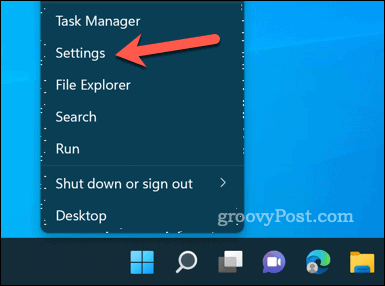
- В Настройки меню, щракнете Достъпност в менюто отляво.
- Превъртете надолу и щракнете върху Визуални ефекти раздел вдясно.
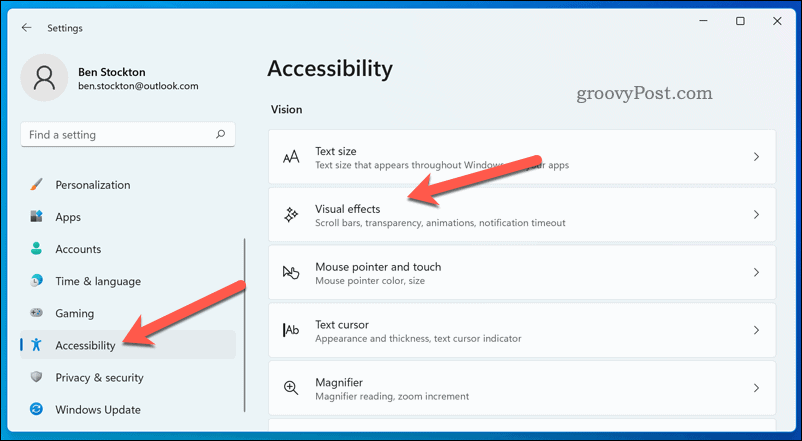
- Осигурете Винаги показвай ленти за превъртане плъзгачът се превключва на На позиция. Активирането на тази настройка означава, че лентите за превъртане в отворените прозорци винаги ще се показват, независимо дали задържате курсора на мишката върху тях или ги докосвате с пръст.
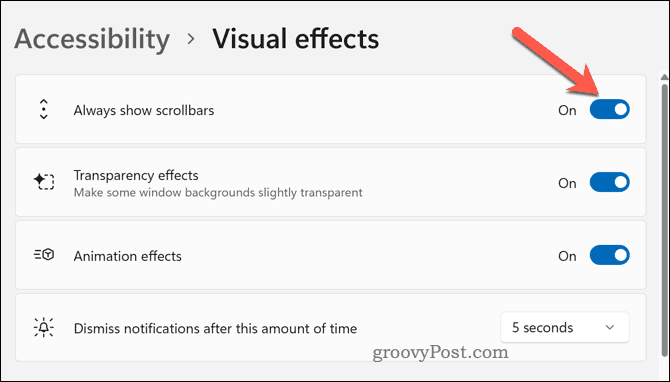
Вече трябва да видите стандартните, по-широки ленти за превъртане в приложението Настройки и други приложения, поддържащи тази функция. Можете да го тествате, като превъртите всяка страница или меню и забележите разликата.
Този метод обаче има един недостатък - не можете да персонализирате размера на вашите ленти за превъртане повече. Ако искате лентите за превъртане да изглеждат още по-широки на вашия компютър, ще трябва да изпробвате стъпките по-долу.
Как да направите лентите за превъртане по-широки в Windows 11 чрез модифициране на регистъра
Ако искате повече контрол върху размера на лентите за превъртане в Windows 11, можете да използвате Редактор на регистъра. Този метод ще засегне лентите за превъртане в повечето приложения и прозорци, включително File Explorer.
Редактирането на системния регистър на Windows обаче носи рискове. Уверете се, че знаете какво правите и архивирайте вашите файлове в регистъра преди да правите промени. Вие също трябва създайте пълно резервно копие на системата.
За да промените размера на лентите за превъртане в Windows 11 с помощта на редактора на системния регистър:
- Щракнете с десния бутон върху менюто "Старт" и изберете Бягай (или натиснете Windows клавиш + R).
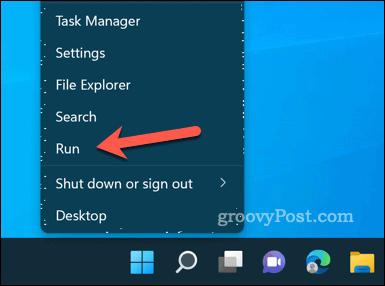
- Тип: regedit в Бягай кутия и щракнете ДОБРЕ. Ако подканени от UAC, щракнете да.
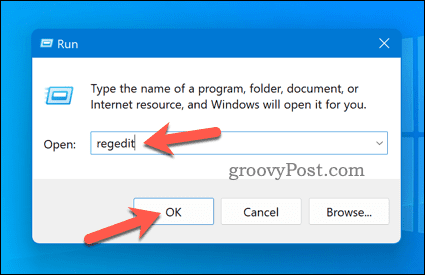
- На открито Редактор на регистъра прозорец, отидете до следния клавиш, като използвате лентата в горната част или дървото вляво: Computer\HKEY_CURRENT_USER\Control Panel\Desktop\WindowMetrics.
- Вдясно ще видите две извикани стойности Височина на превъртане и ScrollWidth. Тези стойности определят височината и ширината на лентите за превъртане в пиксели. Стойността по подразбиране и за двете е -225, което означава, че са Ширина 225 пикселаили високо (знакът минус показва, че те са мащабирани според вашите настройки за DPI).
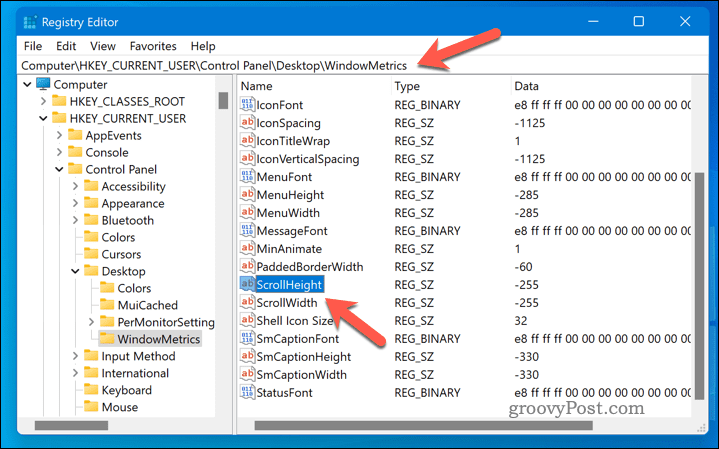
- За да промените тези стойности, щракнете двукратно върху тях и въведете нова стойност в Стойност поле за данни. Можете да въведете произволна стойност между -1500 и 1500 (колкото по-висока или по-ниска е стойността, толкова по-широка или по-тясна е лентата за превъртане). Например, ако искате да удвоите размера на лентите за превъртане, можете да въведете -450 и за двете стойности.
- Кликнете Добре за да запазите промените си и да затворите редактора на системния регистър.
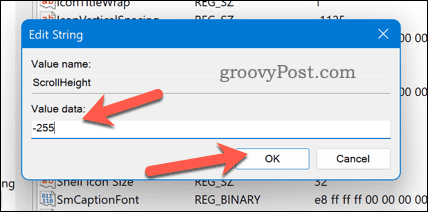
- Ще трябва да излезете и да влезете отново в потребителския си акаунт, за да приложите промените си. Като алтернатива можете да рестартирате компютъра си.
Сега трябва да видите, че лентите за превъртане са променили размера си според вашите предпочитания. Можете да ги коригирате допълнително, като повторите тези стъпки и въведете различни стойности, докато намерите кое работи най-добре.
Персонализиране на вашия потребителски интерфейс на Windows 11
Можете бързо да направите лентите за превъртане по-широки на вашия компютър с Windows 11, като използвате стъпките по-горе. Лентите за превъртане са важна част от всеки потребителски интерфейс, тъй като ви помагат да навигирате и осъществявате достъп до съдържание, което не се побира на екрана ви, така че изпробвайте стъпките по-горе, за да намерите правилния размер ленти за превъртане за вашия монитор настройвам.
Искате да персонализирате компютъра си допълнително? Опитайте някои приложения за персонализиране за Windows 11, като Start11. Можете също да опитате промяна на системните икони на вашия компютър с Windows 11 за да изпъкнат по-добре определени функции.
Искате ли редовно да сменяте фона си? Настройте вашия фон да се променя автоматично в Windows 11 с помощта на Windows Spotlight.
Как да намерите своя продуктов ключ за Windows 11
Ако трябва да прехвърлите своя продуктов ключ за Windows 11 или просто ви трябва, за да направите чиста инсталация на операционната система,...